发布时间:2015-01-13 14: 22: 51
图形的变换操作包括改变图形的位置、大小、比例,旋转图形、镜像图形和倾斜图形,是在绘图编辑时经常使用的操作。使用“选择工具”选择对象之后,在对象上按下鼠标左键并拖动,即可任意移动对象的位置。本教程将详解如何在CorelDRAW软件中精确移动对象。
CorelDRAW软件精确移动对象的操作步骤:
步骤一 使用“选择工具”选中需要移动的对象。例如下图右上角的图案。

步骤二 点击对象→变换→位置,打开“变换”泊坞窗。

步骤三 在“变换”泊坞窗中,勾选“相对位置”复选框,在“水平”和“垂直”数值框中输入对象移动后的目标位置参数。
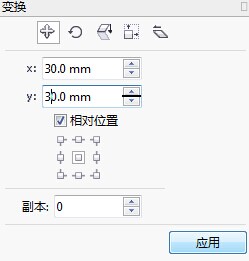
相对位置:指的是将对象或者对象副本以原对象的描点作为相对的坐标原点,沿某一方向移动到相对于原位置指定距离的新位置上。
步骤四 点击“应用”按钮,选中的图案将移动到设定的位置上。
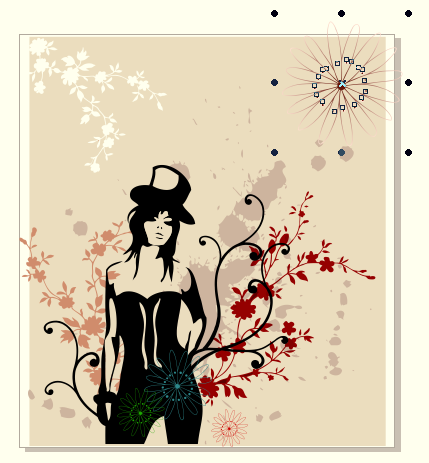
步骤五 在“副本”文本框中输入需要复制的份数,如1,单击“应用”按钮,可保留原来的对象不变,将设置应用到复制的对象上。
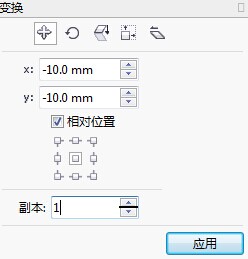
除了使用“变换”泊坞窗精确移动对象之外,还可以使用“微调”的方式来完成。选取需要移动的对象,然后操作键盘上的方向键(↑、↓、←、→)。
按住Ctrl键的同时,操作键盘上的方向键,可按照“微调”的指定距离移动选定的对象。
按住Shift键的同时,操作键盘上的方向键,可按照“微调”距离的倍数移动选定的对象。
对“微调”距离进行设定:
点击“选择工具”,单击对象以外的空白区域,取消对所有对象的选取,然后在属性栏的“微调偏移”数值框中将默认值0.1mm修改为用户所需的偏移值。

关于CorelDRAW下载可以到CorelDRAW官方网站。
展开阅读全文
︾